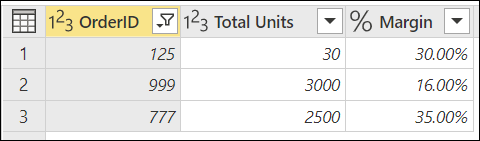การใช้พารามิเตอร์
พารามิเตอร์ทําหน้าที่เป็นวิธีจัดเก็บและจัดการค่าที่สามารถนํามาใช้ใหม่ได้อย่างง่ายดาย
พารามิเตอร์ช่วยให้คุณมีความยืดหยุ่นในการเปลี่ยนแปลงผลลัพธ์ของคิวรีของคุณแบบไดนามิก โดยขึ้นอยู่กับค่าของคิวรี และสามารถใช้สําหรับ:
- การเปลี่ยนค่าอาร์กิวเมนต์สําหรับการแปลงและฟังก์ชันแหล่งข้อมูลที่เฉพาะเจาะจง
- ข้อมูลป้อนเข้าในฟังก์ชันแบบกําหนดเอง
คุณสามารถจัดการพารามิเตอร์ของคุณภายในหน้าต่าง จัดการพารามิเตอร์ ได้อย่างง่ายดาย หากต้องการไปที่หน้าต่าง จัดการพารามิเตอร์ ให้เลือกตัวเลือก จัดการพารามิเตอร์ ภายใน จัดการพารามิเตอร์ ในแท็บ หน้าแรก
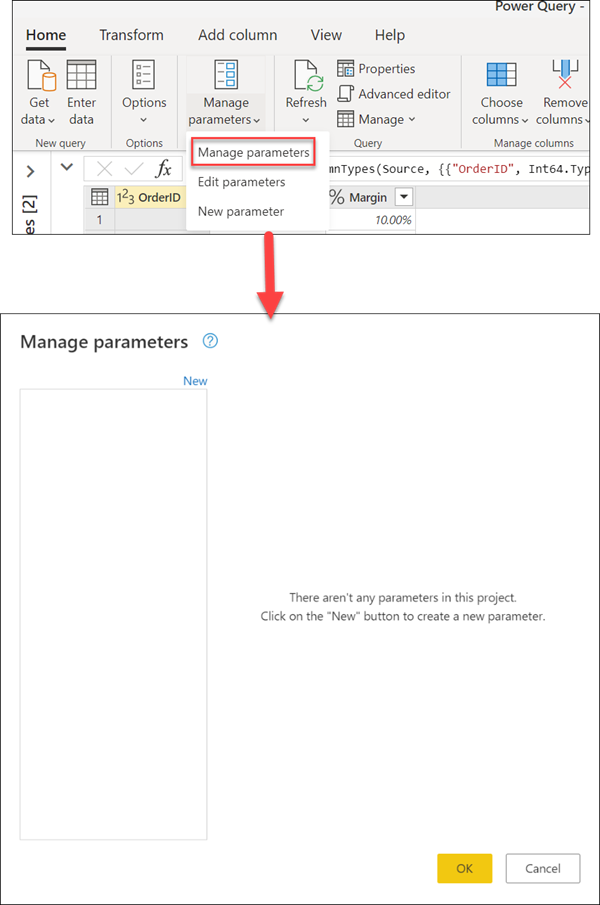
การสร้างพารามิเตอร์
Power Query มีสองวิธีง่ายๆ ในการสร้างพารามิเตอร์:
จากคิวรีที่มีอยู่: คลิกขวาที่คิวรีที่มีค่าเป็นค่าคงที่ที่ไม่มีโครงสร้างอย่างง่าย เช่น วันที่ ข้อความ หรือตัวเลข จากนั้นเลือก แปลงเป็นพารามิเตอร์
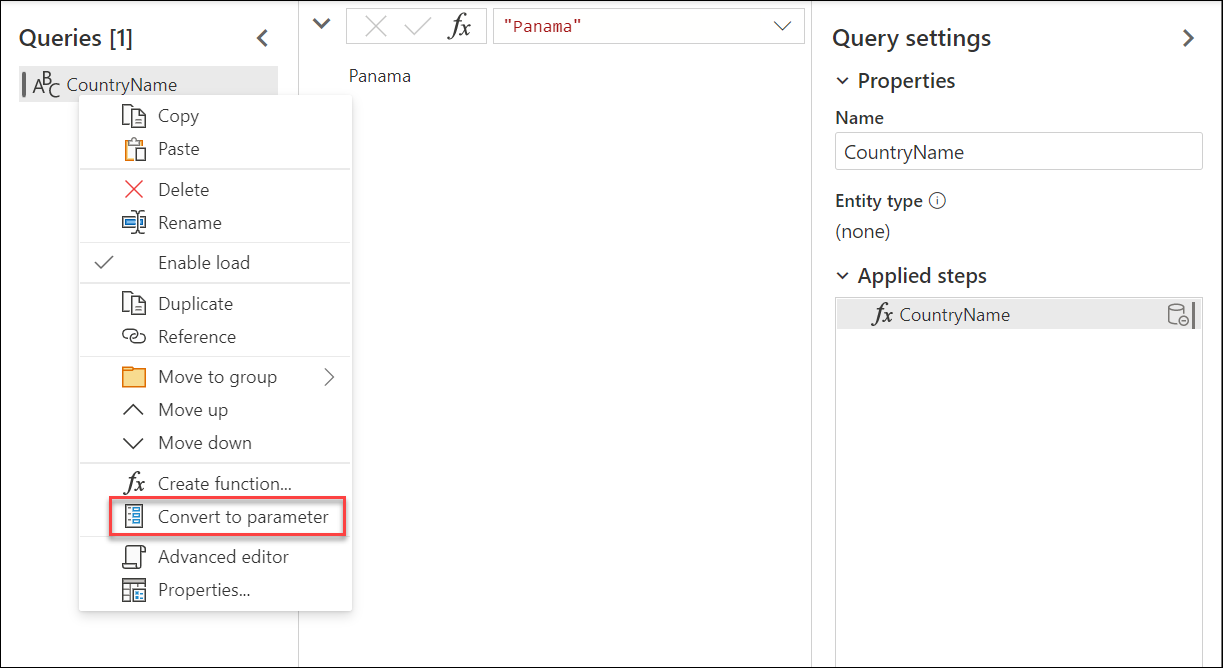
คุณยังสามารถแปลงพารามิเตอร์เป็นคิวรีได้โดยการคลิกขวาที่พารามิเตอร์แล้วเลือก แปลงเป็นคิวรี
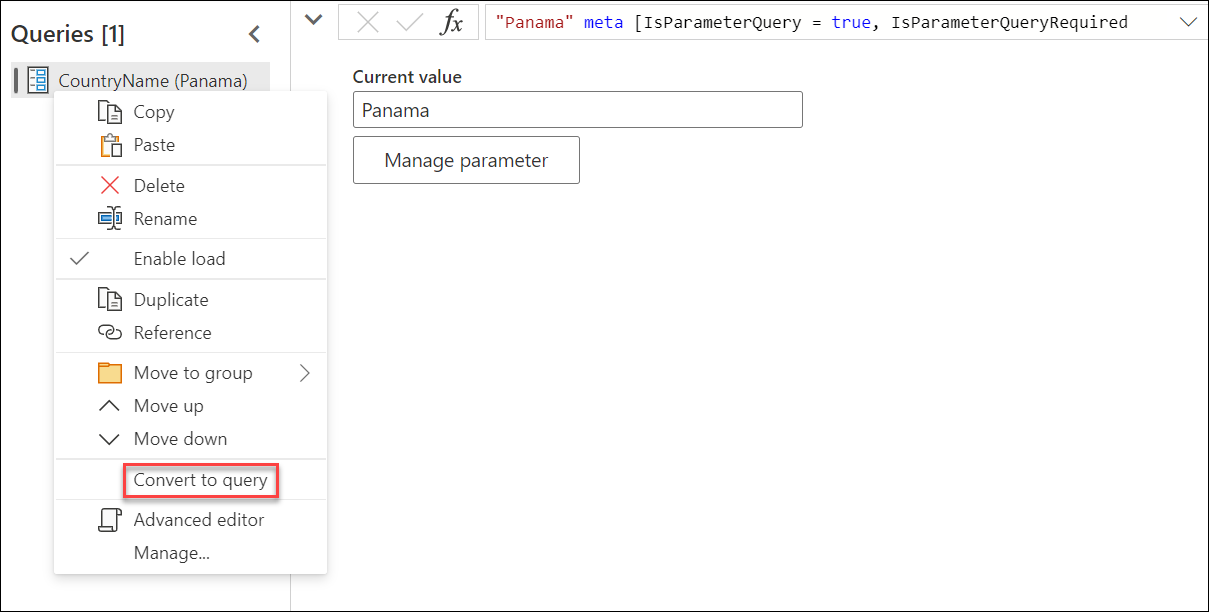
การใช้หน้าต่างจัดการพารามิเตอร์: เลือกตัวเลือก พารามิเตอร์ ใหม่จากเมนูดรอปดาวน์ของ จัดการพารามิเตอร์ ใน แท็บหน้าแรก หรือเปิดใช้หน้าต่าง จัดการพารามิเตอร์ และเลือก ใหม่ ที่ด้านบนเพื่อสร้างพารามิเตอร์ กรอกแบบฟอร์มนี้ จากนั้นเลือก ตกลง เพื่อสร้างพารามิเตอร์ใหม่
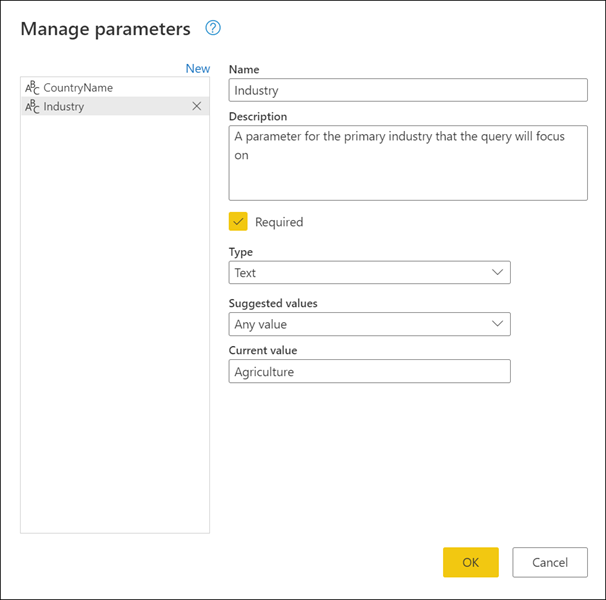
หลังจากสร้างพารามิเตอร์คุณสามารถกลับไปที่ หน้าต่างจัดการพารามิเตอร์ เพื่อแก้ไขพารามิเตอร์ใด ๆ ของคุณได้ทุกเมื่อ
คุณสมบัติพารามิเตอร์
พารามิเตอร์จะจัดเก็บค่าที่สามารถใช้สําหรับการแปลงใน Power Query นอกจากชื่อของพารามิเตอร์และค่าที่จัดเก็บแล้ว ยังมีคุณสมบัติอื่น ๆ ที่ให้เมตาดาต้าอีกด้วย คุณสมบัติของพารามิเตอร์คือ:
ชื่อ: ระบุชื่อสําหรับพารามิเตอร์นี้ที่ช่วยให้คุณจดจําและแยกความแตกต่างได้อย่างง่ายดายจากพารามิเตอร์อื่น ๆ ที่คุณอาจสร้าง
คําอธิบาย: คําอธิบายจะแสดงอยู่ถัดจากชื่อพารามิเตอร์เมื่อมีการแสดงข้อมูลพารามิเตอร์ ช่วยให้ผู้ใช้ที่ระบุค่าพารามิเตอร์เข้าใจวัตถุประสงค์และความหมายของพารามิเตอร์ได้
จําเป็น: กล่องกาเครื่องหมายระบุว่าผู้ใช้ที่ตามมาสามารถระบุว่าต้องระบุค่าสําหรับพารามิเตอร์หรือไม่
ชนิด: ระบุชนิดข้อมูลของพารามิเตอร์ เราขอแนะนําให้คุณตั้งค่าชนิดข้อมูลของพารามิเตอร์ของคุณเสมอ หากต้องการเรียนรู้เพิ่มเติมเกี่ยวกับความสําคัญของชนิดข้อมูล ให้ไปที่ ชนิดข้อมูล
ค่าที่แนะนํา: ให้คําแนะนําแก่ผู้ใช้เพื่อเลือกค่าสําหรับ ค่า ปัจจุบันจากตัวเลือกที่พร้อมใช้งาน:
ค่าใด ๆ: ค่าปัจจุบันสามารถเป็นค่าที่ป้อนด้วยตนเองได้
รายการของค่า: มอบประสบการณ์ที่เหมือนกับตารางอย่างง่ายแก่คุณ เพื่อให้คุณสามารถกําหนดรายการของค่าที่แนะนําซึ่งคุณสามารถเลือกได้ในภายหลังสําหรับ ค่าปัจจุบัน เมื่อเลือกตัวเลือกนี้ ตัวเลือกใหม่ที่เรียกว่า ค่าเริ่มต้น จะพร้อมใช้งาน จากที่นี่ คุณสามารถเลือกสิ่งที่ควรเป็นค่าเริ่มต้นสําหรับพารามิเตอร์นี้ ซึ่งเป็นค่าเริ่มต้นที่แสดงให้ผู้ใช้เห็นเมื่ออ้างอิงพารามิเตอร์ ค่านี้ไม่ได้เหมือนกับ ค่าปัจจุบัน ซึ่งเป็นค่าที่จัดเก็บไว้ภายในพารามิเตอร์ และสามารถส่งผ่านเป็นอาร์กิวเมนต์ในการแปลงได้ การใช้รายการของ ค่า มีเมนูดรอปดาวน์ที่แสดงใน เขตข้อมูลค่าเริ่มต้น และ ค่า ปัจจุบัน ซึ่งคุณสามารถเลือกค่าใดค่าหนึ่งจากรายการค่าที่แนะนําได้
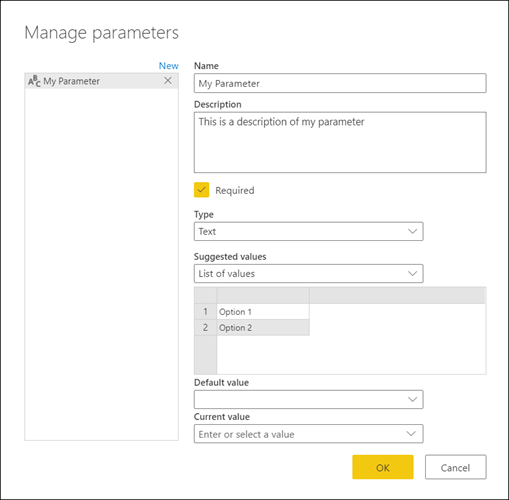
หมายเหตุ
คุณยังคงสามารถพิมพ์ค่าที่คุณต้องการส่งผ่านไปยังพารามิเตอร์ได้ด้วยตนเอง รายการของค่าที่แนะนําทําหน้าที่เป็นคําแนะนําอย่างง่ายเท่านั้น
คิวรี: ใช้คิวรีรายการ (คิวรีที่มีเอาต์พุตเป็นรายการ) เพื่อให้รายการของค่าที่แนะนําซึ่งคุณสามารถเลือกค่าปัจจุบันได้ในภายหลัง
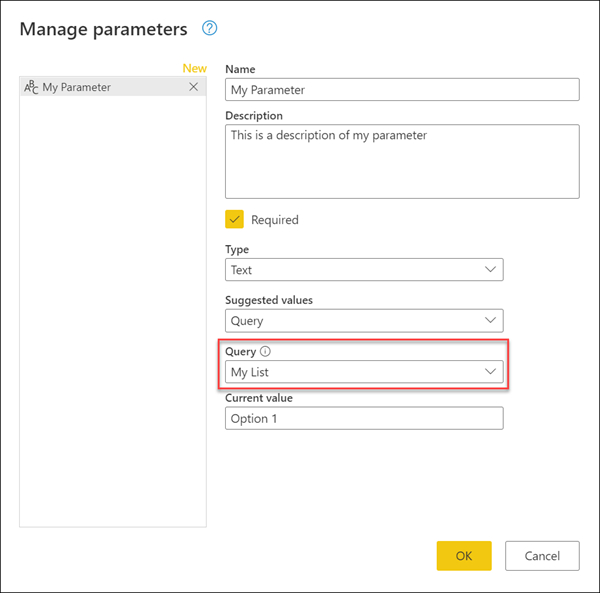
ค่าปัจจุบัน: ค่าที่เก็บไว้ในพารามิเตอร์นี้
ตําแหน่งที่จะใช้พารามิเตอร์
คุณสามารถใช้พารามิเตอร์ได้ในหลายวิธี แต่มักใช้กันทั่วไปในสองสถานการณ์:
- อาร์กิวเมนต์ขั้นตอน: คุณสามารถใช้พารามิเตอร์เป็นอาร์กิวเมนต์ของการแปลงหลายรายการที่ขับเคลื่อนจากอินเทอร์เฟซผู้ใช้ (UI) ได้
- อาร์กิวเมนต์ฟังก์ชันแบบกําหนดเอง: คุณสามารถสร้างฟังก์ชันใหม่จากคิวรีและพารามิเตอร์การอ้างอิงเป็นอาร์กิวเมนต์ของฟังก์ชันแบบกําหนดเองของคุณได้
ในส่วนถัดไป คุณจะเห็นตัวอย่างสําหรับสองสถานการณ์เหล่านี้
อาร์กิวเมนต์ขั้นตอน
หากต้องการเปิดใช้งานคุณลักษณะนี้ ก่อนอื่นให้ไปที่แท็บ มุมมอง ในตัวแก้ไข Power Query และเลือกตัวเลือก อนุญาตเสมอ ในกลุ่ม พารามิเตอร์
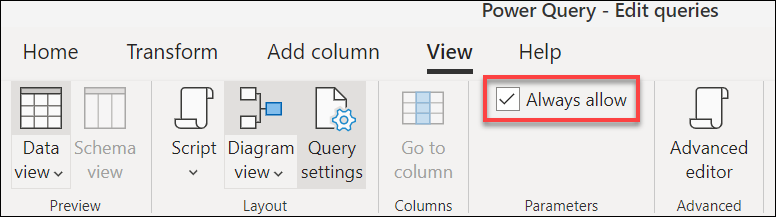
ตัวอย่างเช่น ตาราง Orders ต่อไปนี้ประกอบด้วยเขตข้อมูล OrderID, Units และ Margin
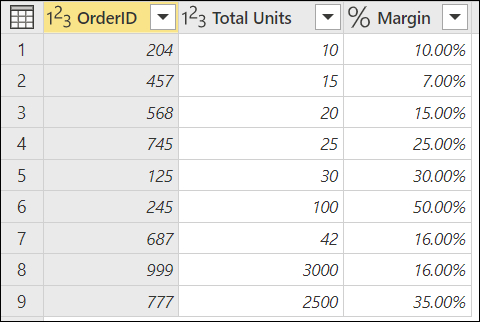
ในตัวอย่างนี้ สร้างพารามิเตอร์ใหม่ที่มีชื่อ ระยะขอบ ต่ําสุดด้วย ชนิดตัวเลข ทศนิยมและ ค่า ปัจจุบันของ 0.2
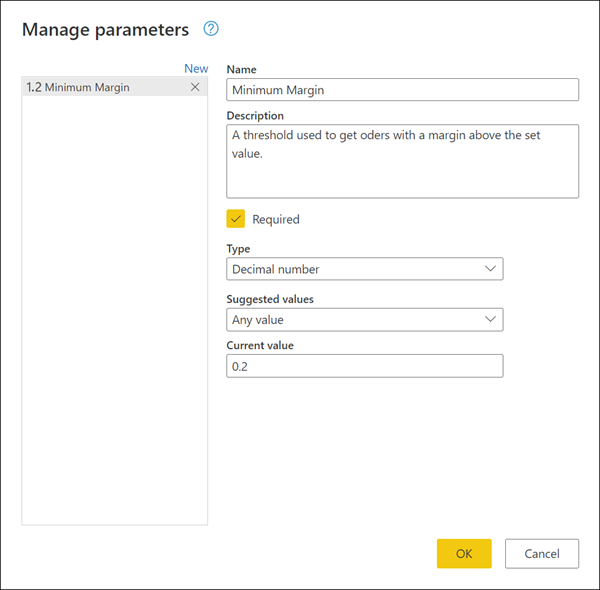
ไปที่คิวรี Orders และในเขตข้อมูล ระยะขอบ ให้เลือกตัวเลือก ตัวกรองมากกว่า
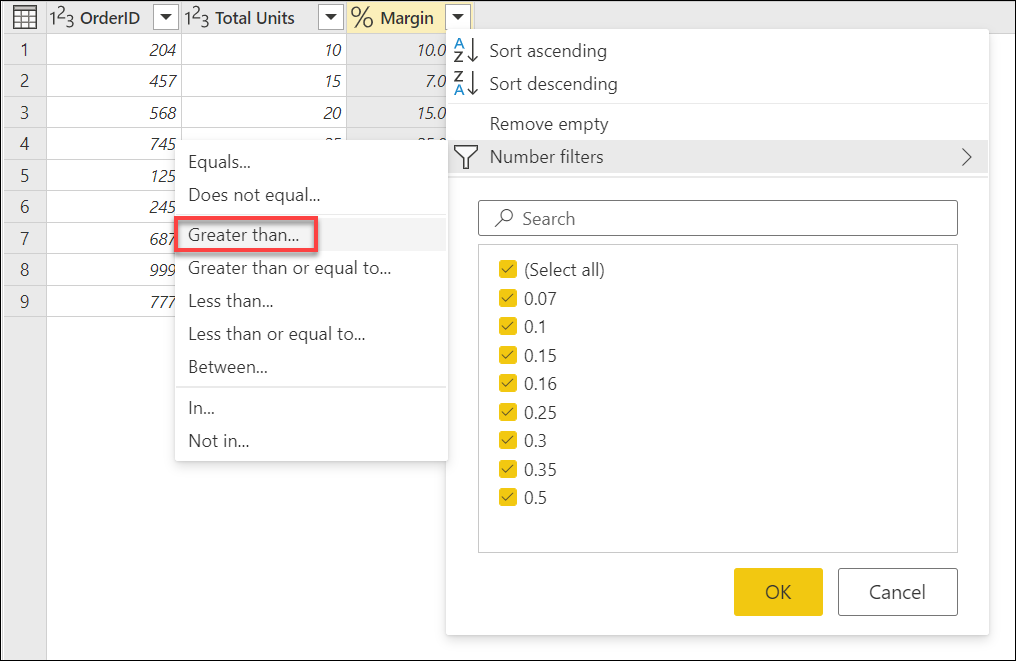
ในหน้าต่างแถวตัวกรอง มีปุ่มที่มีชนิดข้อมูลสําหรับเขตข้อมูลที่เลือก เลือกตัวเลือกพารามิเตอร์จากเมนูดรอปดาวน์สําหรับปุ่มนี้ จากการเลือกเขตข้อมูลที่อยู่ถัดจากปุ่มชนิดข้อมูล ให้เลือกพารามิเตอร์ที่คุณต้องการส่งผ่านไปยังอาร์กิวเมนต์นี้ ในกรณีนี้ เป็น พารามิเตอร์มาร์จิ้น ต่ําสุด
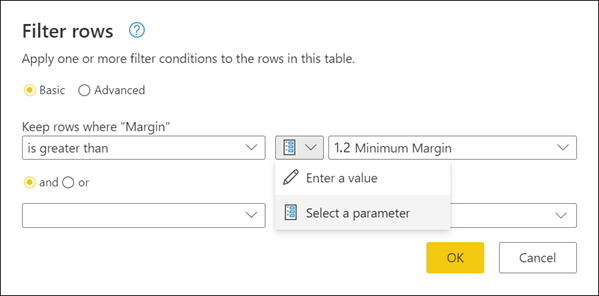
หลังจากที่คุณเลือก ตกลง ตารางของคุณจะถูกกรองโดยใช้ ค่า ปัจจุบันสําหรับพารามิเตอร์ของคุณ
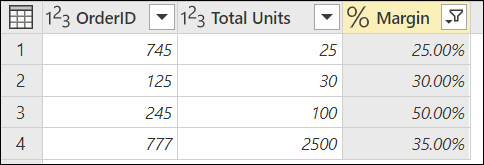
ถ้าคุณปรับเปลี่ยนค่าปัจจุบันของพารามิเตอร์มาร์จิ้นต่ําสุดของคุณให้เป็น 0.3 คิวรีคําสั่งซื้อของคุณจะได้รับการอัปเดตทันทีและแสดงเฉพาะแถวที่มาร์จิ้นสูงกว่า 30%

เคล็ดลับ
การแปลงข้อมูลจํานวนมากใน Power Query ให้คุณเลือกพารามิเตอร์ของคุณจากรายการแบบเลื่อนลง เราขอแนะนําให้คุณค้นหาและใช้ประโยชน์จากพารามิเตอร์ที่สามารถเสนอให้คุณได้เสมอ
อาร์กิวเมนต์ฟังก์ชันแบบกําหนดเอง
ด้วย Power Query คุณสามารถสร้างฟังก์ชันแบบกําหนดเองจากคิวรีที่มีอยู่ได้ด้วยการคลิกเพียงครั้งเดียว ทําตามตัวอย่างก่อนหน้านี้ คลิกขวาที่คิวรี Orders และเลือกสร้างฟังก์ชัน การดําเนินการนี้จะเป็นการเปิดใช้หน้าต่างสร้างฟังก์ชันใหม่ ในหน้าต่างนี้ ให้ตั้งชื่อฟังก์ชันใหม่ของคุณ และจะแสดงพารามิเตอร์ที่อ้างอิงในคิวรีของคุณ พารามิเตอร์เหล่านี้จะถูกใช้เป็นพารามิเตอร์สําหรับฟังก์ชันแบบกําหนดเอง
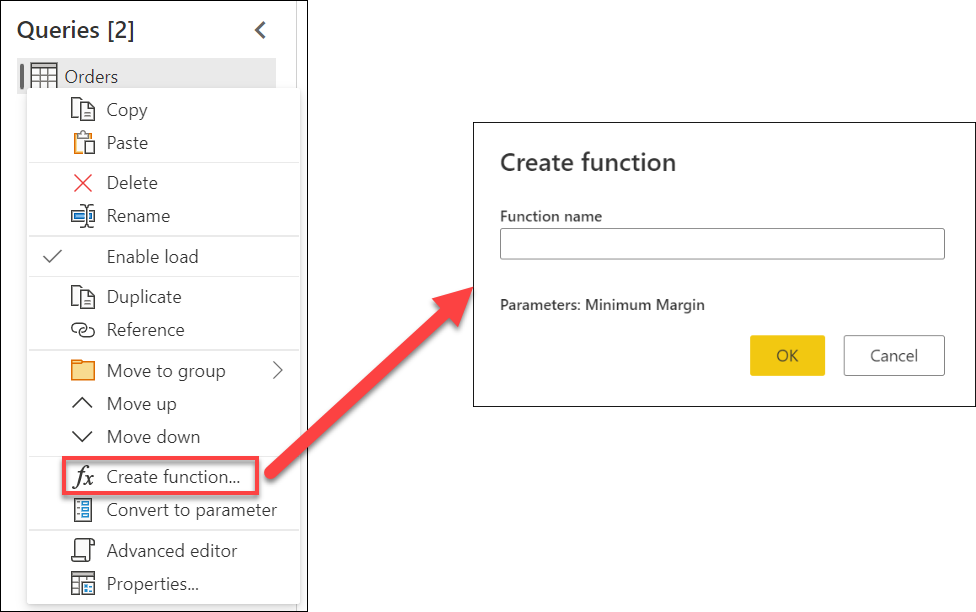
คุณสามารถตั้งชื่อฟังก์ชันใหม่นี้ได้ตามที่คุณต้องการ สําหรับวัตถุประสงค์ในการสาธิต ชื่อของฟังก์ชันใหม่นี้คือ MyFunction หลังจากที่คุณเลือก ตกลง กลุ่มใหม่จะถูกสร้างขึ้นในบานหน้าต่าง คิวรี โดยใช้ชื่อของฟังก์ชันใหม่ของคุณ ในกลุ่มนี้ คุณจะพบพารามิเตอร์ที่ใช้สําหรับฟังก์ชัน คิวรีที่ใช้ในการสร้างฟังก์ชัน และฟังก์ชัน
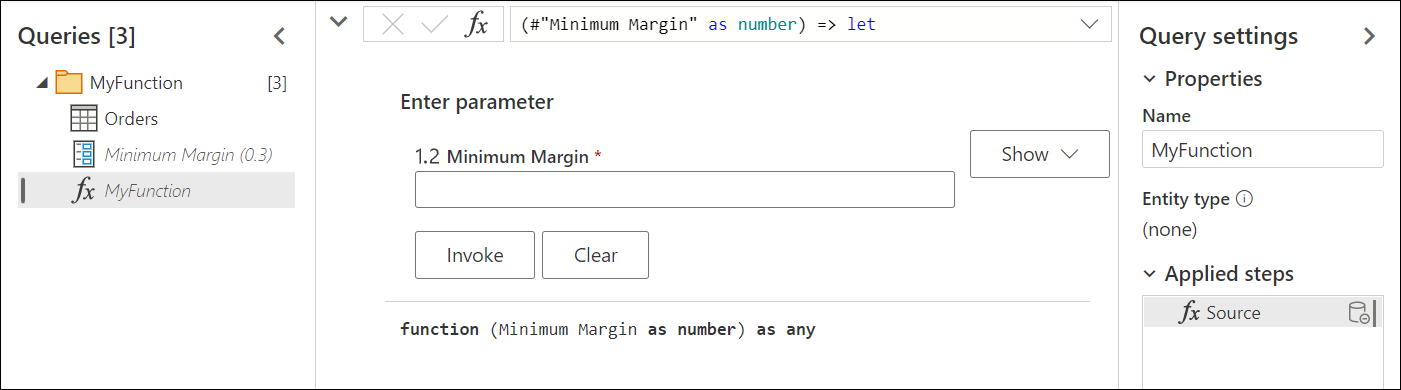
เมื่อต้องการทดสอบฟังก์ชันใหม่นี้ ให้ใส่ค่า เช่น 0.4 ในเขตข้อมูลใต้ ป้ายชื่อ อัตราส่วนกําไร ต่ําสุด จากนั้นเลือกปุ่ม เรียก การดําเนินการนี้จะสร้างคิวรีใหม่ด้วยชื่อ ฟังก์ชันที่เรียกใช้ ซึ่งส่งผ่านค่า 0.4 ที่จะใช้เป็นอาร์กิวเมนต์สําหรับฟังก์ชันได้อย่างมีประสิทธิภาพ และให้คุณเฉพาะแถวที่มีระยะขอบสูงกว่า 40%
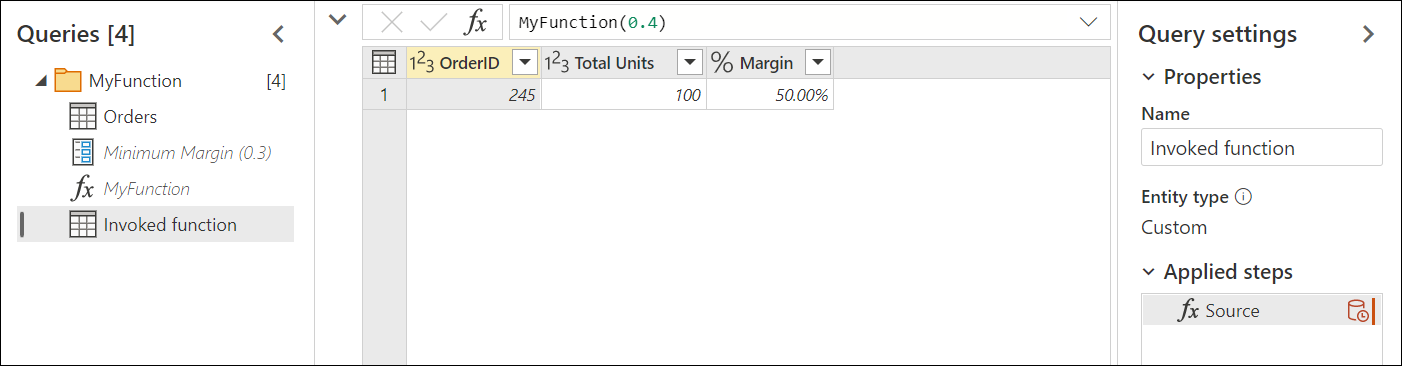
หากต้องการเรียนรู้เพิ่มเติมเกี่ยวกับวิธีการสร้างฟังก์ชันแบบกําหนดเอง ให้ไปที่ การสร้างฟังก์ชันแบบกําหนดเอง
พารามิเตอร์หลายค่าหรือรายการ
พารามิเตอร์ชนิดใหม่ที่พร้อมใช้งานเฉพาะใน Power Query Online คือ พารามิเตอร์แบบหลายค่าหรือรายการ ในส่วนนี้จะอธิบายวิธีการสร้างพารามิเตอร์รายการใหม่และวิธีการใช้งานในคิวรีของคุณ
ตามตัวอย่างก่อนหน้านี้ เปลี่ยนค่าปัจจุบันสําหรับ มาร์จิ้นต่ําสุด จาก 0.3 เป็น 0.1 เป้าหมายใหม่คือการสร้างพารามิเตอร์รายการที่สามารถเก็บหมายเลขคําสั่งซื้อของคําสั่งซื้อที่คุณสนใจในการวิเคราะห์ หากต้องการสร้างพารามิเตอร์ใหม่ ให้ไปที่ กล่องโต้ตอบ จัดการพารามิเตอร์ และเลือก ใหม่ เพื่อสร้างพารามิเตอร์ใหม่ กรอกข้อมูลในพารามิเตอร์ใหม่นี้ด้วยข้อมูลต่อไปนี้:
- ชื่อ: คําสั่งที่น่าสนใจ
- คําอธิบาย: ชุดของหมายเลขใบสั่งที่น่าสนใจสําหรับการวิเคราะห์เฉพาะ
- จําเป็นต้องมี: จริง
- ชนิด: รายการ
หลังจากกําหนดเขตข้อมูลเหล่านี้แล้ว เส้นตารางใหม่จะปรากฏขึ้นซึ่งคุณสามารถป้อนค่าที่คุณต้องการจัดเก็บสําหรับพารามิเตอร์ของคุณได้ ในกรณีนี้ ค่าเหล่านั้นคือ 125, 777 และ 999
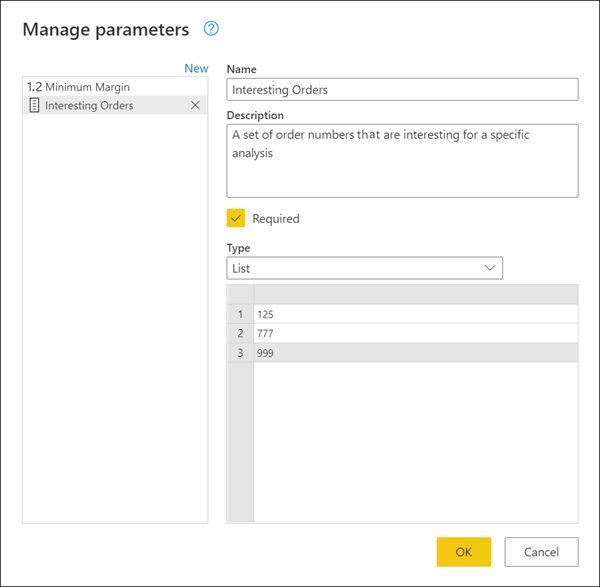
หมายเหตุ
ในขณะที่ตัวอย่างนี้ใช้ตัวเลข คุณยังสามารถจัดเก็บชนิดข้อมูลอื่นๆ ในรายการของคุณ เช่น ข้อความ วันที่ วันที่เวลา และอื่นๆ ข้อมูลเพิ่มเติม: ชนิดข้อมูลใน Power Query
เคล็ดลับ
หากคุณต้องการควบคุมค่าที่ใช้ในพารามิเตอร์รายการของคุณมากขึ้น คุณสามารถสร้างรายการที่มีค่าคงที่และแปลงคิวรีรายการของคุณเป็นพารามิเตอร์ดังที่แสดงไว้ก่อนหน้าในบทความนี้ได้เสมอ
ด้วยพารามิเตอร์รายการคําสั่งซื้อที่น่าสนใจใหม่ให้กลับไปที่คิวรี Orders เลือกเมนูตัวกรองอัตโนมัติของเขตข้อมูล OrderID เลือก ตัวกรอง>ตัวเลขใน
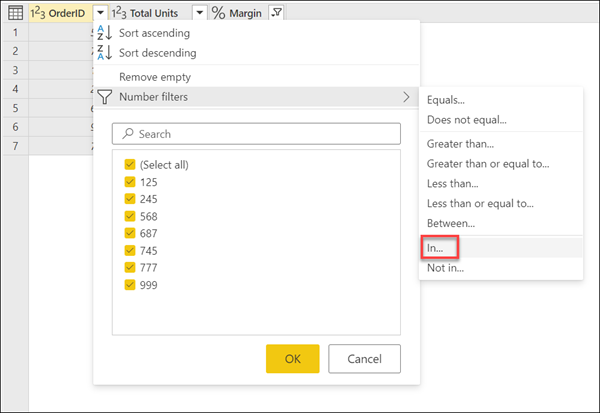
หลังจากเลือกตัวเลือก นี้ แล้ว กล่องโต้ตอบ ตัวกรองแถว ใหม่จะปรากฏขึ้น จากที่นี่ คุณสามารถเลือกพารามิเตอร์รายการจากเมนูดรอปดาวน์
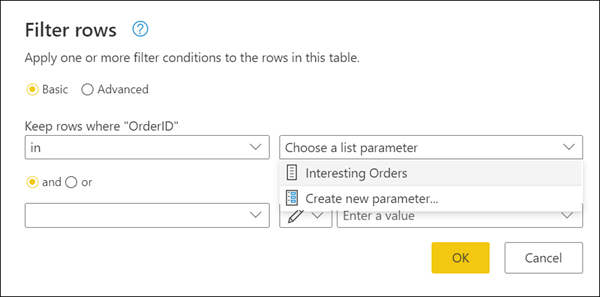
หมายเหตุ
พารามิเตอร์รายการสามารถทํางานกับ ตัวเลือก In หรือไม่ ใน ก็ได้ ใน ช่วยให้คุณกรองตามค่าจากรายการของคุณเท่านั้น ไม่ตรงกันข้ามและพยายามกรองคอลัมน์ของคุณเพื่อรับค่าทั้งหมดที่ไม่เท่ากับค่าที่เก็บไว้ในพารามิเตอร์ของคุณ
หลังจากเลือก ตกลง คุณจะถูกนํากลับไปยังคิวรีของคุณ ที่นั่น มีการกรองคิวรีของคุณโดยใช้พารามิเตอร์รายการที่คุณสร้างขึ้น โดยมีผลลัพธ์ที่เฉพาะแถวที่ OrderID เท่ากับ 125, 777 หรือ 999 ถูกเก็บไว้